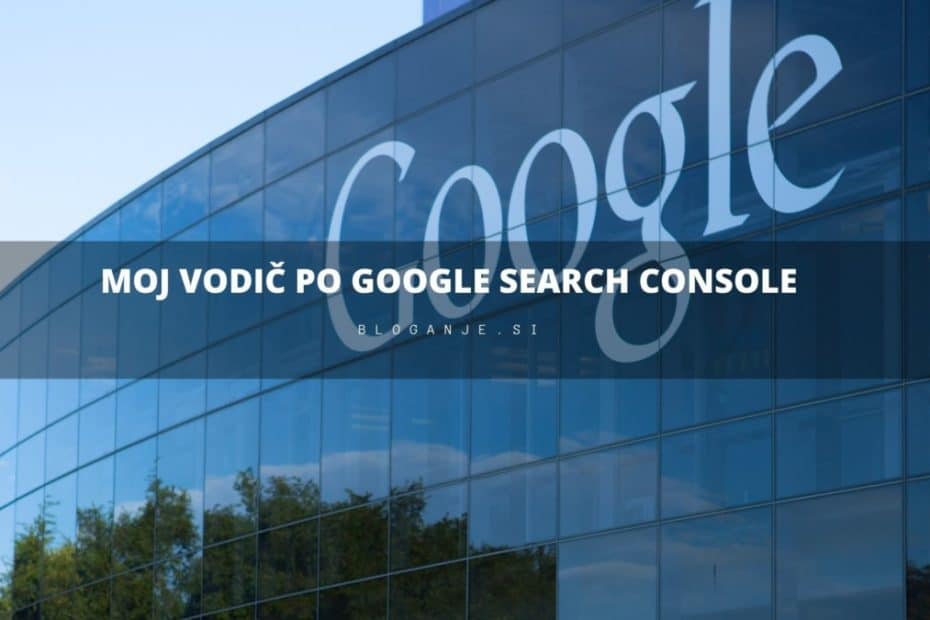Zelo pomembno za vsakega blogerja je, da Google search Console dodobra spozna. Ko se bo tvoja stran začela nekoliko hitreje dvigat po lestvici, bo GSC postal tvoje najpomembnejše orodje. Obrazložim zakaj.
Prijava spletne strani v Google Search Console
Ko si z izdelavo spletne strani zaključil(a) in objavil prve članke, je čas da Googl-u poveš, da obstajaš.
Za začetek ustvari nov račun pri Google Search Console. S klikom na add property, boš dodal svojo stran v GSC, ki jo bo potrebno naknadno overiti.
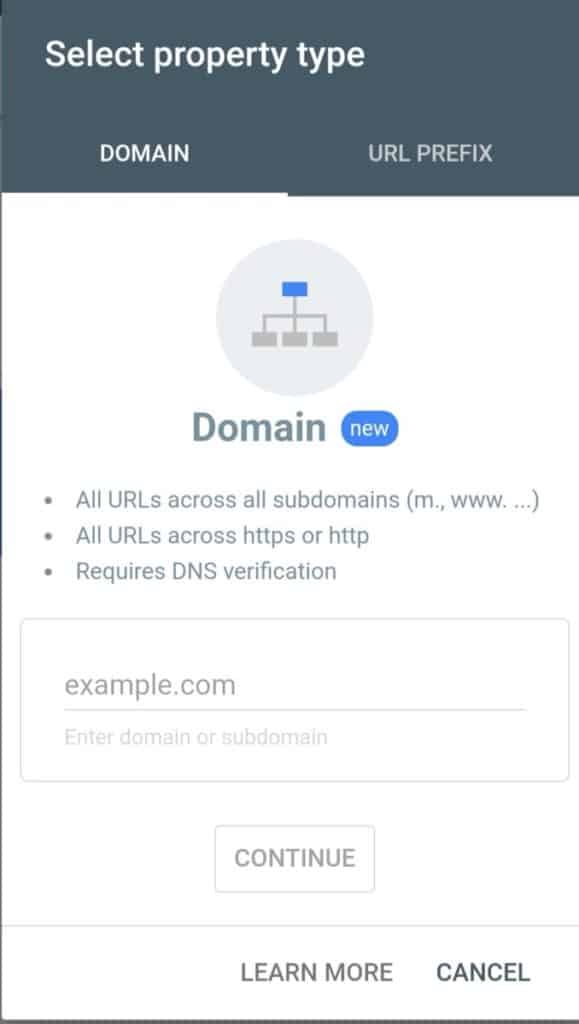
Kako Overiti svojo spletno stran oziroma blog pri Google Search Console?
Najlažje je to urediti preko Yoast SEO vtičnika.
- V WordPress admin meniju klikni na Yoast, ki si ga seveda predhodno že nasnel(a).
- Izberi zavihek “general”
- V zavihku Webmaster Tools izberi “get your Google verification code in nato Google Search console, kot prikazuje slika spodaj.
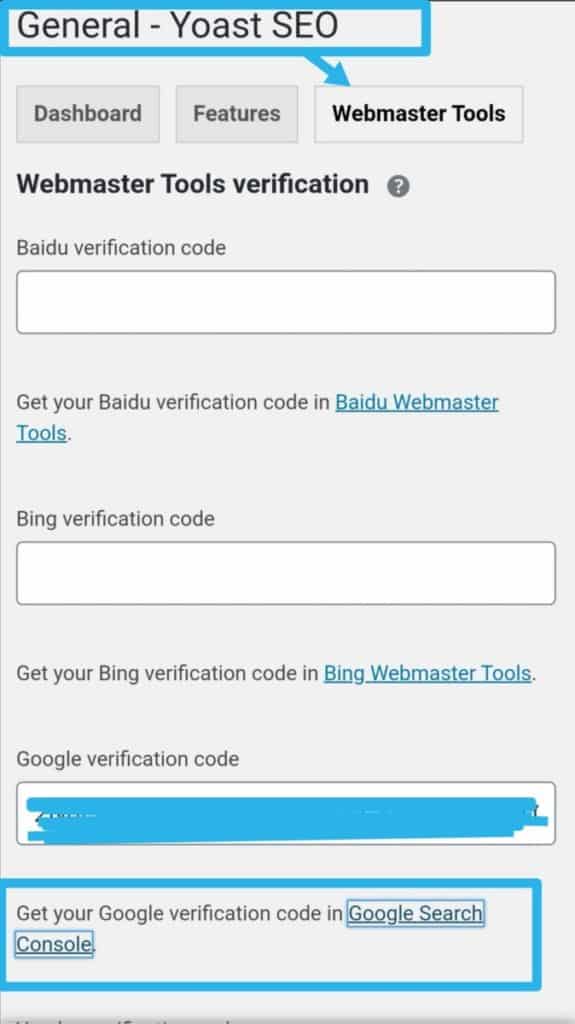
odprlo se ti bo okno z več možnostmi overitve. Opisal ti bom dve najlažje in sicer:
- Add a meta tag to your site’s home page.
- Use your Google Analytics account

Dobro je, da overiš vsaj z dvema načinoma, da v kolikor eden slučajno preneha delovati, imaš backup.
Kako overiti svojo spletno stran s pomočjo “Add a meta tag to your site’s home page”
Oba načina ne zahtevata veliko tehničnega znanja in ju lahko uspešno izvede prav vsak.
- Za začetek si nasnami vtićnik Header and footer. Čeprav se ta korak lahko uredi tudi brez vtičnika, nam bo ta kasneje prišel zelo prav, ko bomo prilepili Amazon disclaimer na vsak naš članek samodejno.
- Pojdi nazaj v Yoast in označi opcijo da želiš overiti na način “Add a meta tag to your site’s home page”.
- Dobil(a) boš posebno kodo, ki jo nato kopiraš.
- Greš v header and footer vtičnik in jo prilepiš pod zavihek “only on home page”, kot prikazuje slika spodaj.
- Klikni shrani.
- Pojdi nazaj v Yoast in klikni Verify. Če si uspešno vse korake naredil(a) si uspešno overil(a) svojo stran v Google search Console.

Nauči se kako overiti svojo spletno stran z Google Analytics kodo
Drugi način, s katerim bomo overili svojo spletno stran je s pomočjo Google Analytics kode. Koraki so sledeči:
- Prijavi se v Google Analytics
- V spodnjem levem kotu klikni na admin
- Izberite svoj Account. V kolikor ga nimaš, ga ustvari. Izberi svojo stran (property) V kolikor je nimaš še izdelane tudi to ustvari. Glej sliko spodaj.
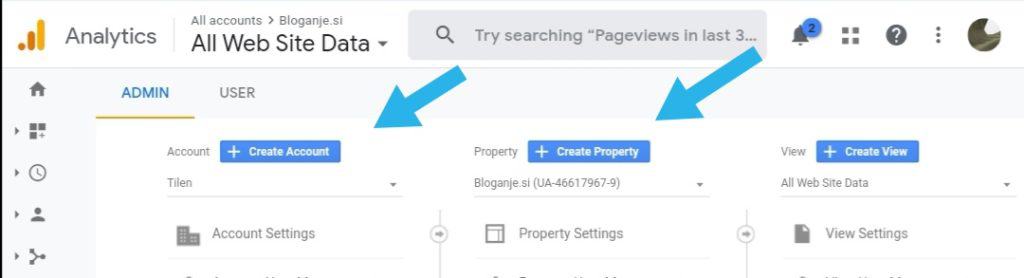
- klikni na property settings in tracking code, kot kaže slika spodaj.

- Kopiraj kodo in pojdi v svojo WordPress stran zopet do vtičnika Header and footer.
- Tokrat jo Prilepi v zavihek: <HEAD> PAGE SECTION INJECTION – ON EVERY PAGE
- Pojdi v Yoast in klikni na Verify.
Če si vse prav naredil(a) imaš svojo stran dvojno overjeno tako da jo bodo Google roboti začeli indexirati.
Dodajanje Sitemap v Google Search Console
Sedaj, ko si overil(a) stran na GSC, je ta najverjetneje že samodejno dodal naslov do sitemap url-ja v tvoj Google search Console.
Kaj je sitemap in zakaj je pomemben?
Sitemap je zbirka url-jev iz tvoje strani. Služila bo kot navigacija oziroma zemljevid iskalnim robotom, ko pridejo na tvojo stran. S pomočjo Sitemap-a še lažje orientirajo in vedo kaj morajo indexirati in kaj ne.
Čeprav je Search Console že objavil naslov do wordpress default Sitemap-a, sam raje uporabljam različico ki je generiral Yoast vtičnik. Njegov sitemap se mi zdi veliko bolj pregleden in lahko tudi bolje nadzorujem kaj naj indexira in kaj ne.
Če ne želiš povezati GSC z Yoast različico sitemap-a, se se samo prepričaj, se je res prisotna “default” različica.
Koraki za dodajanje sitemap-a skozi Yoast so sledeči:
- V adminu klikni na Yoast to vtičnik in sicer General zavihek.
- V General zavihku se postavi na “features” polje in najdi Xml sitemaps.
- Polje je že “on” pod default-u.
- Klikni na “?” In izberi “see the Xml sitemap”
- Videl boš kje točno na tvoji strani se nahaja sitemap in sicer za blog objave, strani in kategorije. Glej sliko spodaj, kaj meni prikaže na moji strani:

Tvoj naslednji korak je, da v novem zavihku odpreš Google search Console in my poveš kje se nahaja tvoj sitemap.
Koraki so sledeči:
- V Google Search Console najdi zavihek sitemap.
- Vsak posamezen url iz Yoast sitemap zavihka kopiraj v polje “add a new sitemap” in klikni submit. Glej sliko spodaj.
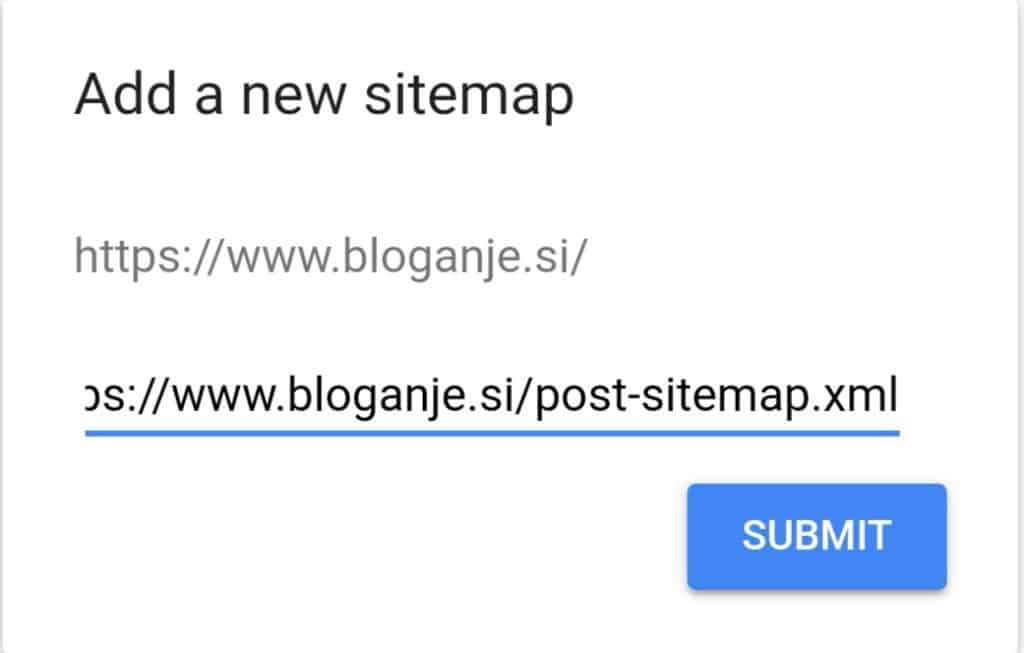
To je to – tvoja stran bo sedaj sigurno najdena! Kmalu boš začel(a) opažati na katere ključne besede te ljudje najdejo in na kateri poziciji si uvrščen(a).
Google Search console Zavihki na katere naj obrnem pozornost
Spoznajmo nekoliko pobližje zavihke v Google search Console adminu in kateri so tisti pomembnejši samem začetku
Overview
Tukaj boš kot pri večini programov našel povzetek celotne strani. Koliko klikov si prejel(a) v določenem obdobju, koliko strani je indexiranih, ali so optimizirane za mobilne naprave, itd….
Sam se v tem zavihku zelo malo zadržujem, ker kot že beseda pove – je splošen in zelo malo informacij prejmemo, ki nam bi koristile. Vseeno ga je pomembno omeniti saj gre za nekakšen “home” Meni GSC.
Performance
Tukaj boš najverjetneje prebil(a) največ časa. Prvi mesec ali dva se ne bo veliko dogajalo, potem bo pa počasi začelo vse skupaj rastet.
Na vse več in več ključnih besed bo tvoj stran uvrščen a in kaj hitro se bo videlo, kje to iskalnik vidi kot “avtoriteto”.
Sam rad pregledujemo ključne besede tako, da primerjam rezultate tega meseca s preteklim. Tako najhitreje vidim, kako se giba moja uvrstitev. Kje sem zrasel, kje padel in katere so nove besede, kjer sem uvrščen. Rezultate si vedno izvozim v xls da je bolj pregledno.
Koraki so sledeči:
- Klikni na date zavihek
- Izberi Compare in nastavi željen datum primerjave in potrdi.
- Klikni export in izberi xls ali Google Sheets prednost fila. Za lažje predstavi slika spodaj.
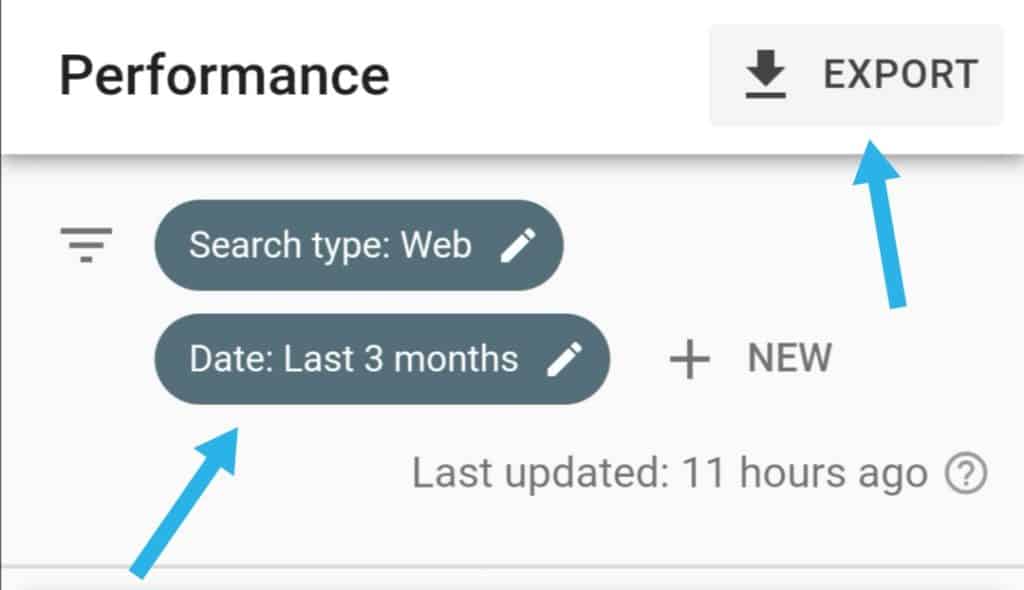
To enako kot z ključnimi besedami, lahko storiš za strani (pages). Da bi videl katere tvoje strani prejemajo najveć klikov, se moraš spodaj iz queries prmaknit na zavihek pages.
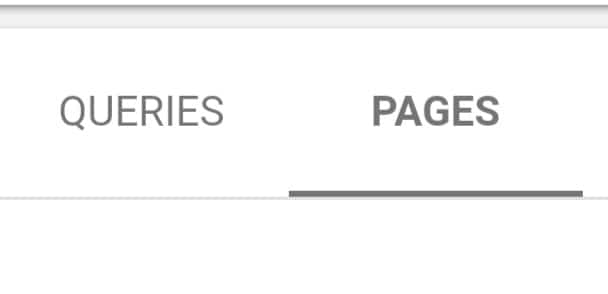
Ponoviš zgornje korake in že gledaš statistiko najbolj obiskanih strani oziroma blog člankov.
Da boš kar se da uspešen(na) in se hitro vzpenjal(a), po Iskalnikovi SERP lestvici navzgor vse do prve strani, moraš dobro obvladati dve stvari:
Za Slovenski trg bo to veliko lažja naloga kot za Ameriški trg a z zgornjima člankoma boš pridobil(a) osnove, ki to bodo zelo koristile.
Url inspection
v zavihku url inspection lahko preveriš ali je tvoj členek že prisoten v iskalniku (bil indexiran) ali ne.
Lahko tudi zahtevaš, da novo objavljeno stran iskalnik indexira in tako poskrbiš za nekoliko hitrejši vidljivost. To je še posebej uporabno, ko spremeniš določen članek / ga izboljšaš in želiš povedati Googlu naj ga ponovno preveri.
Posodabljanje zastarele vsebine je vedno dobrodošlo in Google je znan po tem, da rad nagradi tiste ki to redno počnejo.
Coverage
Naslednji zelo pomemben zavihek je Coverage, kjer boš videl(la) koliko svojih strani je ok in brez opozoril in kje se (če se) nahajajo error-ji.
Upam seveda, da jih boš imel(a) zelo malo a najverjetneje se boš občasno srečal(a) z njimi.
Ta del je nekoliko bolj tehničen in iskreno tudi sam ga ne obvladam. Vedno se malo poigram in poskušam sam rešit a na koncu ponavadi najamem nekoga zelo ugodno na Fiver platformi, da mi to uredi. Vse skupaj stane mogoče 10 usd.
NASVET: Če je tema oziroma spletna predloga zelo dobro optimizirana za mobilne naprave, bo manj errorjev. izberite hitro in preprosto temo, ki bo uporabniku in iskalniku prijazna. Posledično bo manj problemov.
SItemap
Tukaj se ne bom veliko razpisal, saj sem ogromno povedal že na začetku članka. Gre za zavihek, kjer posodobimo naš sitemap, ko je to potrebno.
Links
Vsi zavihki, ki se nahaja vmes med sitemap in Links so Pravtako zelo pomembni a jih ne bom opisoval saj v večini ne potrebujejo tvojim pozornost na začetku bloganja. Ko bodo, če bodo problemi, boš najel(a) nekoga, da ti jih odpravi.
V zavihku Link najdemo vse zunanje in notranje povezave do našega bloga oziroma spletne strani.
Na začetku bo vse skupaj prazno a se bo počasi začeli polniti. Već kot bo vsebina, Bolj bo stran rastla, več bo notranjih in zunanjih povezav.
Tukaj lahko hitro vidimo od kod si prejel povratne povezave in ali so kvalitetne. Če boš pisal blog za Ameriški trg in izbral zelo konkurenčno nišo kot je naprimer spanje in ležišča, si lahko deležen namernega pošiljanja spam povratnih povezav na tvojo stran.
V ta namen je Google razvil orodje kjer lahko naložiš xls dokument s povezavami, ki jih ne želiš imeti in jih on odstrani. Do orodja lahko dostopaš tukaj.
To je več kot dovolj informacij, ki jih potrebuješ na začetku. Veselo Bloganje!
Mogoće te bo hkrati zanimalo:
Zakaj pisati blog v Angleškem jeziku?